PaizaCloudを使う
開発環境はWindows 7 Professional(32bit)。
オンライン上で無料で手軽にLinuxサーバーを実行し、サーバーやデータベースの動作を試したいので、PaizaCloudを使ってみることにしました。Windowsユーザーであればオススメだと思います。有料版であれば、開発から公開まで一気にやることができます。
1.サイトへアクセスする
PaizaCloud Cloud IDE - Browser-based web development environment for Ruby on Rails, PHP, Java, Django, Node.js...
2.灰色の三本の横線をクリックし、登録無料リンクをクリックする

3.メールアドレス、ユーザー名、パスワードを入力し、reCAPTCHAをチェックして、
アカウント作成ボタンをクリックする。

4.入力したメールアドレスにメールが送られているので確認し、メール内に書いてあるリンクをクリックすると、登録完了。
5.新規サーバー作成のページへ飛ばされるので、青い新規作成サーバーボタンをクリックする。

※自分の場合、firefox 58.0.2でやってみると、なぜか、クリックが反映されませんでしたが(ブラウザのバージョンのせいか、入れているアドオンのせい?)、chrome 67.0.3396.99(アドオンは一切入れていない)は、問題なく実行できました。
6.今回はとりあえず、無料プランのプラン選択ボタンをクリックする

7.サーバー名、Web開発、データベース、アプリケーション、サーバーを選択し、新規サーバー作成ボタンをクリックする。
※今回は、サーバー名はkoiken、Web開発はPHP、サーバーはApache、データベースはphpMyAdminを選択しました。
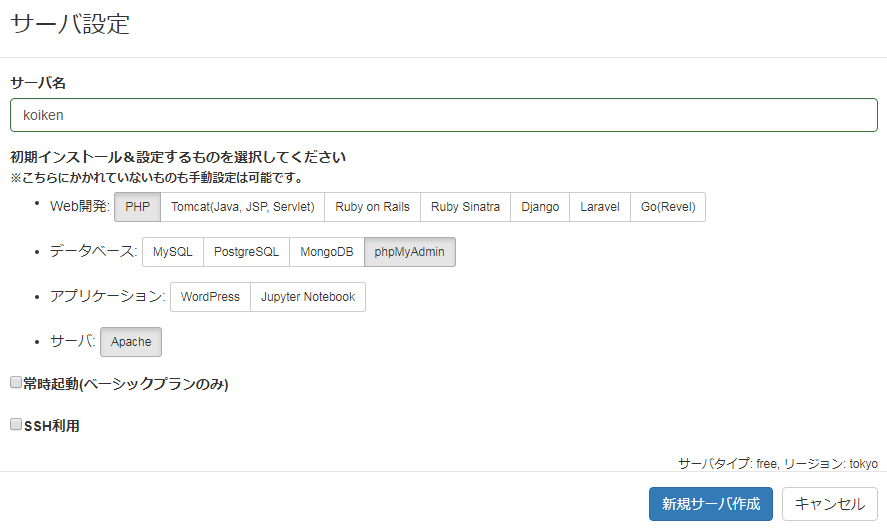
8.index.phpが書かれているウィンドウに、
<?php echo "<h1>Thank you Paiza</h1>"; ?>
と入力し、左上の青色の保存ボタンをクリックし、ブラウザ側のウィンドウの更新ボタンをクリックすると、変更が反映されている。
